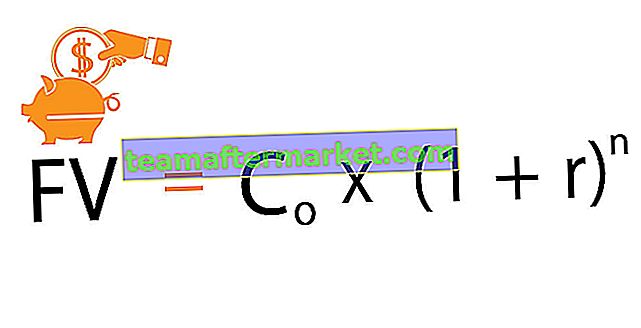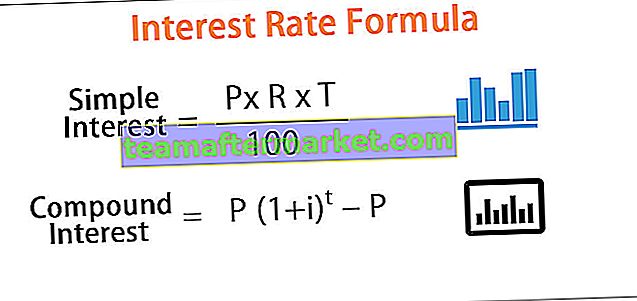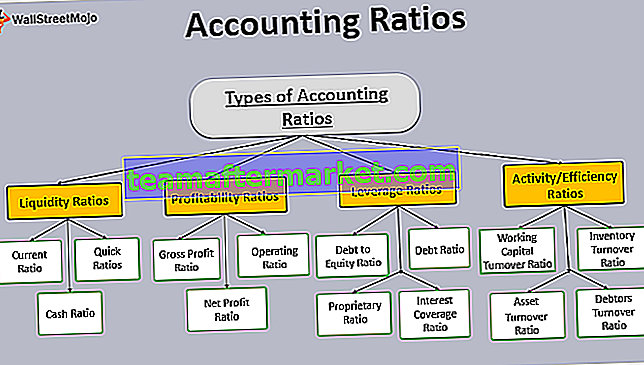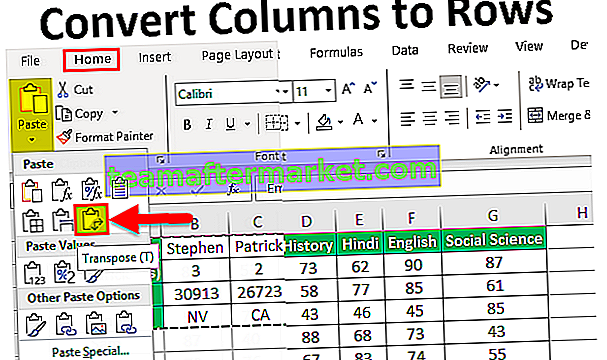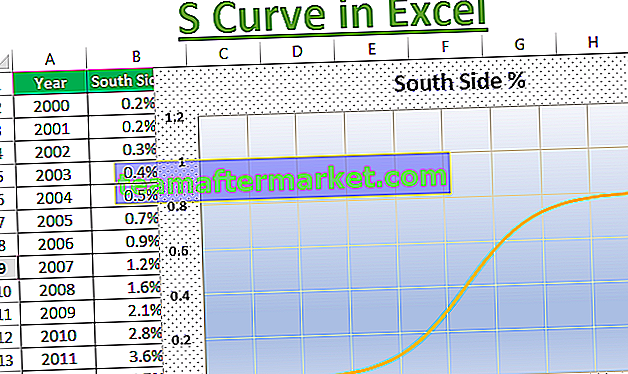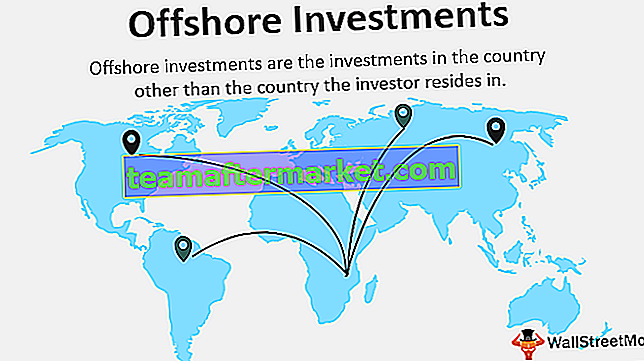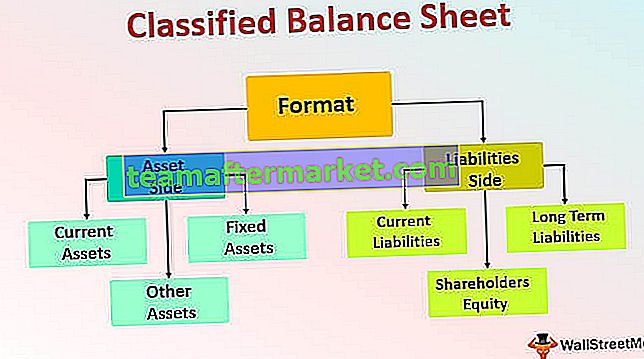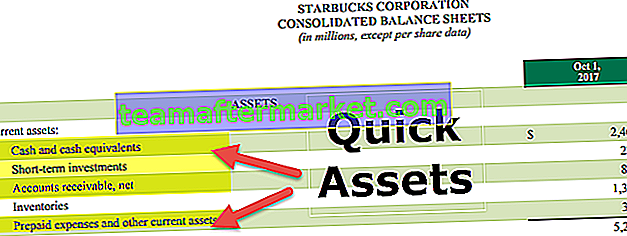Hur slumpmässigt lista i Excel?
Randomisering av en lista i excel betyder att man väljer ett slumpmässigt värde från data, för att randomisera en hel lista i excel finns det två excelformler, en är = RAND () -funktionen som ger någon av de slumpmässiga värdena till cellen och sedan kan vi sortera lista eller så kan vi använda funktionen = RANDBETWEEN () som ger slumpmässiga värden till cellen från det nummerintervall som en användare tillhandahåller.
# 1 Infoga slumpmässiga nummer i listan med RAND-funktionen
Jag vet inte om du är medveten om att vi kan infoga slumptal i listan från 0 till mindre än 1 i excel med RAND-funktionen. Med hjälp av siffrorna som genereras av RAND-funktionen kan vi sortera listan med nummer slumpmässigt.
RAND-funktionen har inga parametrar att tillgodose. Vi behöver bara ange formeln och stänga fästet. RAND-funktionen antar automatiskt att parametern är större än 0 och mindre än 1.

I exemplet ovan har jag precis skrivit in formler
Jag har en lista med några produkter och jag vill sortera uppgifterna slumpmässigt för viss konfidentialitet.

Om jag försöker sortera data baserat på produktnamn sorteras den antingen från A till Ö eller från Z till A. Om jag försöker sortera data baserat på bruttoförsäljning sorteras den antingen från lägst till högst eller från högst till lägst.
Men jag vill att ingen av dem ska hända, jag vill sortera slumpmässigt.
- Steg 1: Använd RAND-funktionen direkt efter kolumnen Bruttoförsäljning. Namnge den nya kolumnen som Helper.

- Steg 2: Kom ihåg att RAND är en flyktig funktion och fortsätter att ändra värdena efter varje action i excel. Så ta bort formeln med Paste Special.
- Steg 3: Markera hela dataområdet efter klistra värden och gå till fliken DATA.
- Steg 4: Under data väljer du SORT-alternativet under data.

- Steg 5: Nu under Sortera efter välj den nyligen infogade kolumnen dvs Hjälpare

- Steg 6: I samma fönster under Order väljer du det alternativ du vill ha. Eftersom vi sorterar manuellt kan vi välja något av de tillgängliga alternativen. Jag har valt den minsta till största.

- Steg 7: Klicka på OK-knappen. Det kommer att sortera data slumpmässigt.

# 2 Välj en lotterivinnare med Randomize List i Excel
Om du har sett lotteribranschen kommer de att välja vinnaren slumpmässigt utan någon form av partiskhet. Genom att använda excel och genom att använda RAND-funktionen kan vi också välja en vinnare.
Jag har få namn och deras lotterisnummer, vi måste välja en lotterivinnare från det här partiet.

Kriterierna för att välja en vinnare är att vi måste generera slumpmässiga nummer från 1 till 100 mot varje namn och den som får högsta poäng de kommer att förklaras som vinnare.
Genom att använda RAND-funktionen kommer jag att generera några siffror mot varje namn. Problemet är att RAND kan ge mig alla värden som är mindre än 1, så jag kommer att multiplicera antalet 100 med de siffror som genereras av RAND-funktionen.

Eftersom RAND är en flyktig funktion tar jag bort formeln och behåller endast värden.

Nu har jag poängen redo mot varje namn. Kriterier är att den som får högsta poäng kommer att förklaras som vinnare. Jag kommer att sortera siffrorna från största till minsta.
- Steg 1: Välj data och Under data väljer fliken SORTERA under data.

- Steg 2: Välj nu kolumnen SCORE under Sortera efter.

- Steg 3: Nu kommer den viktiga delen av processen. Under beställning måste vi välja kriterierna som största till minsta. Så att det största värdet från listan kommer först.

- Steg 4: Klicka på OK för att sortera data från största till minsta i poängkolumnen.

Wow!!! Vi har en vinnare här och vinnaren är Ramela som fick högst poäng när vi har tillämpat RAND-funktionen.
Saker att komma ihåg
- RAND & RANDBETWEEN båda är flyktiga funktioner och kommer att sakta ner arbetsboken avsevärt.
- Båda funktionerna beräknar om värden när det finns någon förändring inträffar i kalkylbladet.
- Genom att använda RAND kan vi generera slumptal som är större än 0 men mindre än 1.
- Förvara inte flyktiga funktioner i någon av arbetsböckerna.